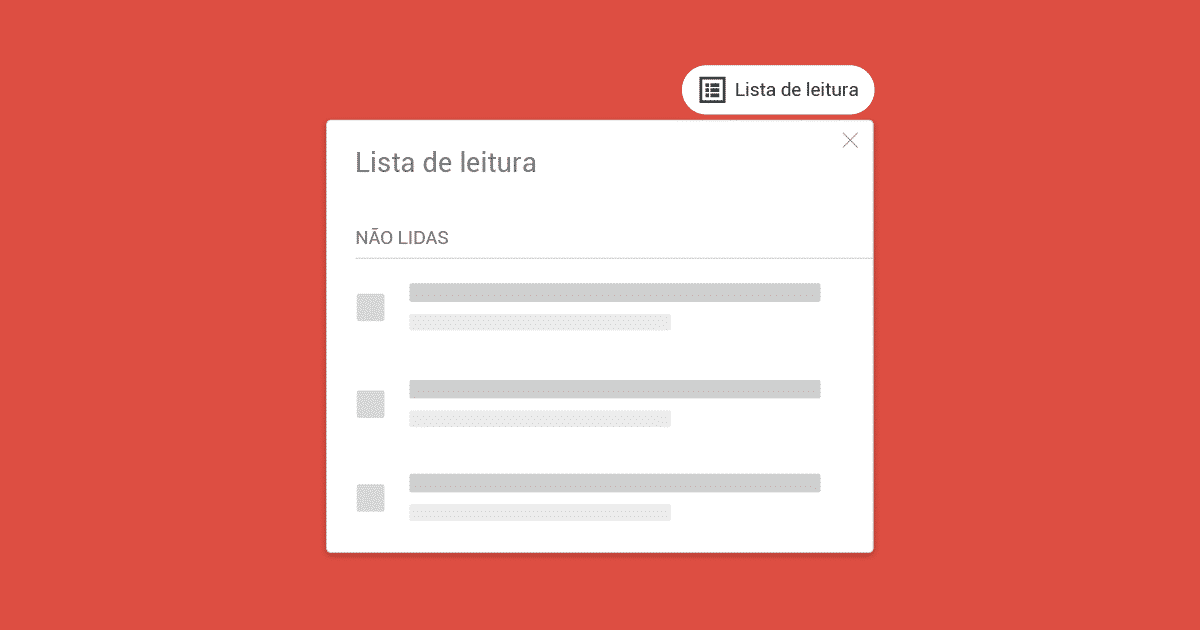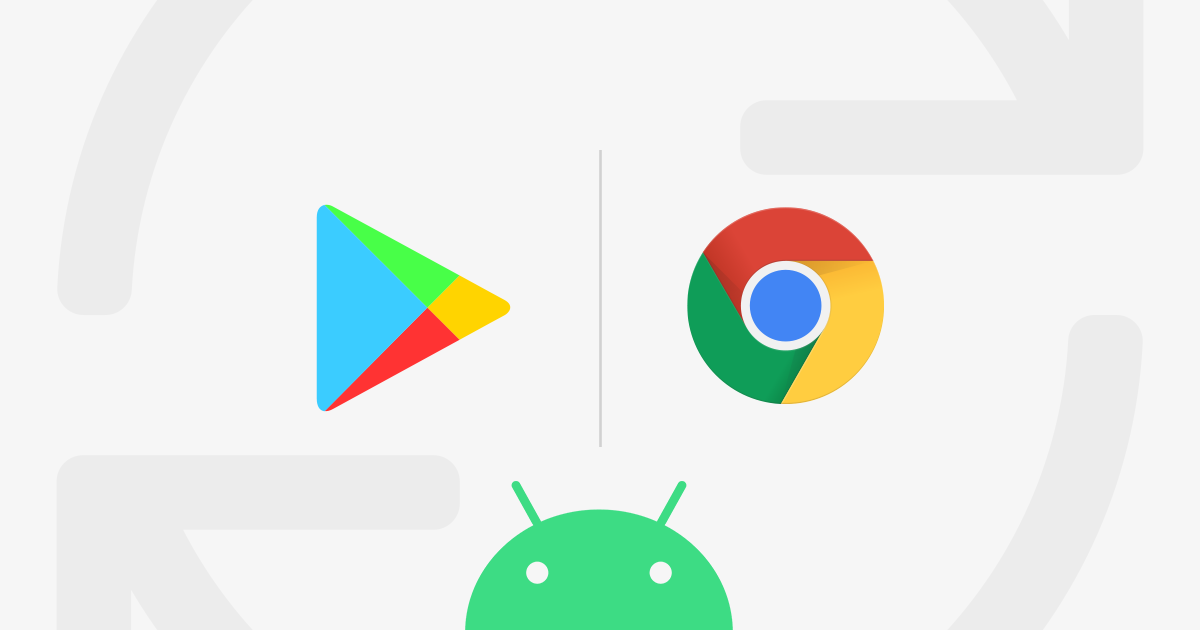Esse erro comumente aparece em computadores de sistema 64 bits e principalmente no sistema operacional Windows 8/8.1. A mensagem de erro “Classe não registrada” ocorre ao tentar abrir o Chrome.
Tive a oportunidade de pegar um computador com esse erro, e estranhamente, o Google Chrome só abria em modo administrador. Ao tentar abrir normalmente, a mensagem novamente era exibida.
Uma solução bastante comentada na internet para este problema seria, acessar o diretório de instalação do Chrome, e criar um novo atalho para a área de trabalho, que seria este passo:
- Exclua o atalho da área de trabalho, e desafixe o Chrome da barra de tarefas.
- Aperte as teclas WINKEY (Bandeira do Windows) + R e cole o diretório da pasta onde está o arquivo executável do Chrome. Como exemplo, usarei esse C:Program Files (x86)GoogleChromeApplication e aperte ENTER
- Ao estar na pasta, clique sobre o ícone do Chrome e arraste pra área de trabalho
A solução é efetiva para alguns usuários, no entanto para outros, ao fechar o Chrome, ou até mesmo ao reiniciar o computador, aquele atalho novo volta a apresentar o mesmo problema. Vejamos uma solução que envolve modificar chaves de registro do Windows, para usuários que tem um pouco mais de conhecimento.
É muito importante que você primeiramente, crie um ponto de restauração no seu Windows, no caso de acontecer algum problema, você pode restaurar o seu computador para o ponto inicial criado, veja no artigo da Microsoft abaixo como fazer esse procedimento:
Agora, vejamos os procedimentos para solucionar este erro:
1] Abra o editor de registros do Windows (Aperte as teclas WINKEY (Bandeira do Windows) + R e digite regedit e aperte ENTER).
– HKEY_LOCAL_MACHINESoftwareClassesChrome
Se você não conseguir encontrar a pasta Chrome dentro de “Classes” vá até este diretório:
– HKEY_CLASSES_ROOTChrome
Em um desses dois diretórios vai estar a chave “Chrome”. Então clique com o botão direito sobre e clique em “Excluir”.
3] Localize esta outra chave:
– HKEY_LOCAL_MACHINESoftwareClassesChromeHTMLshellopencommandDelegateExecute
Se você não conseguir encontrar a pasta “ChromeHTML” dentro de “Classes” vá até este diretório:
– HKEY_CLASSES_ROOTChromeHTMLshellopencommandDelegateExecute
Em um desses dois diretórios vai estar a chave “DelegateExecute”. Então clique com o botão direito sobre e clique em “Excluir”.
Feito isso, o Google Chrome certamente poderá ser aberto sem problemas.